原创FLstudio音乐怎么制作mv-FLstudio制作mv效果的方法
近日有一些小伙伴咨询小编关于FLstudio音乐怎么制作mv呢?下面就为大家带来了FLstudio制作mv效果的方法,有需要的小伙伴可以来了解了解哦。
开启FLstudio,打开制作好的音乐文件。
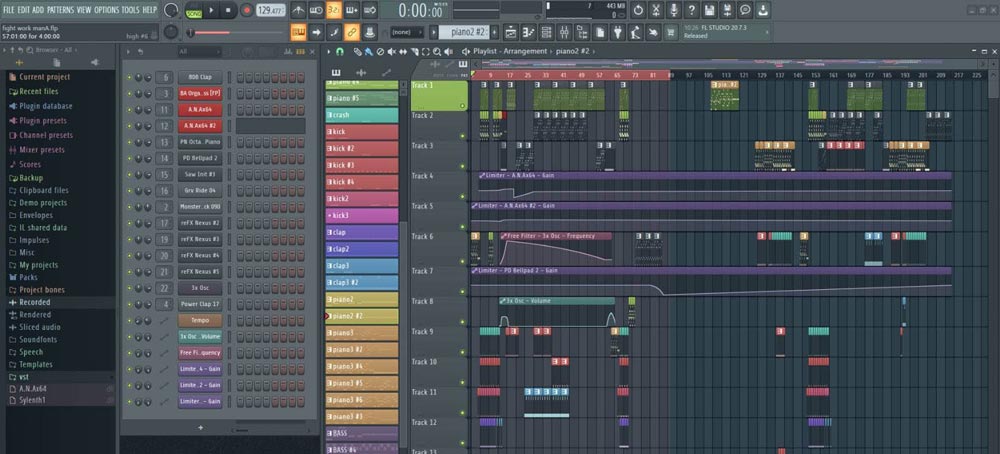
点击混音选项,系统弹出混音窗口。
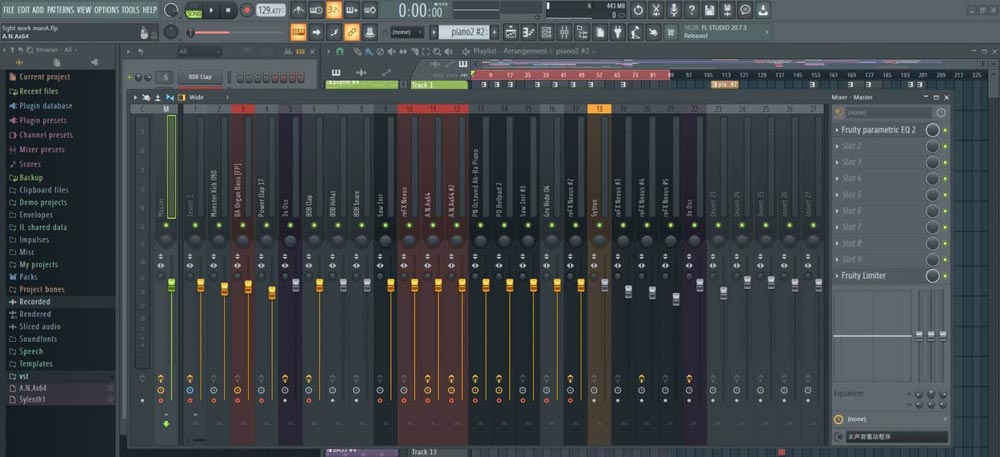
选中master音轨,添加ZGameEditor效果器。
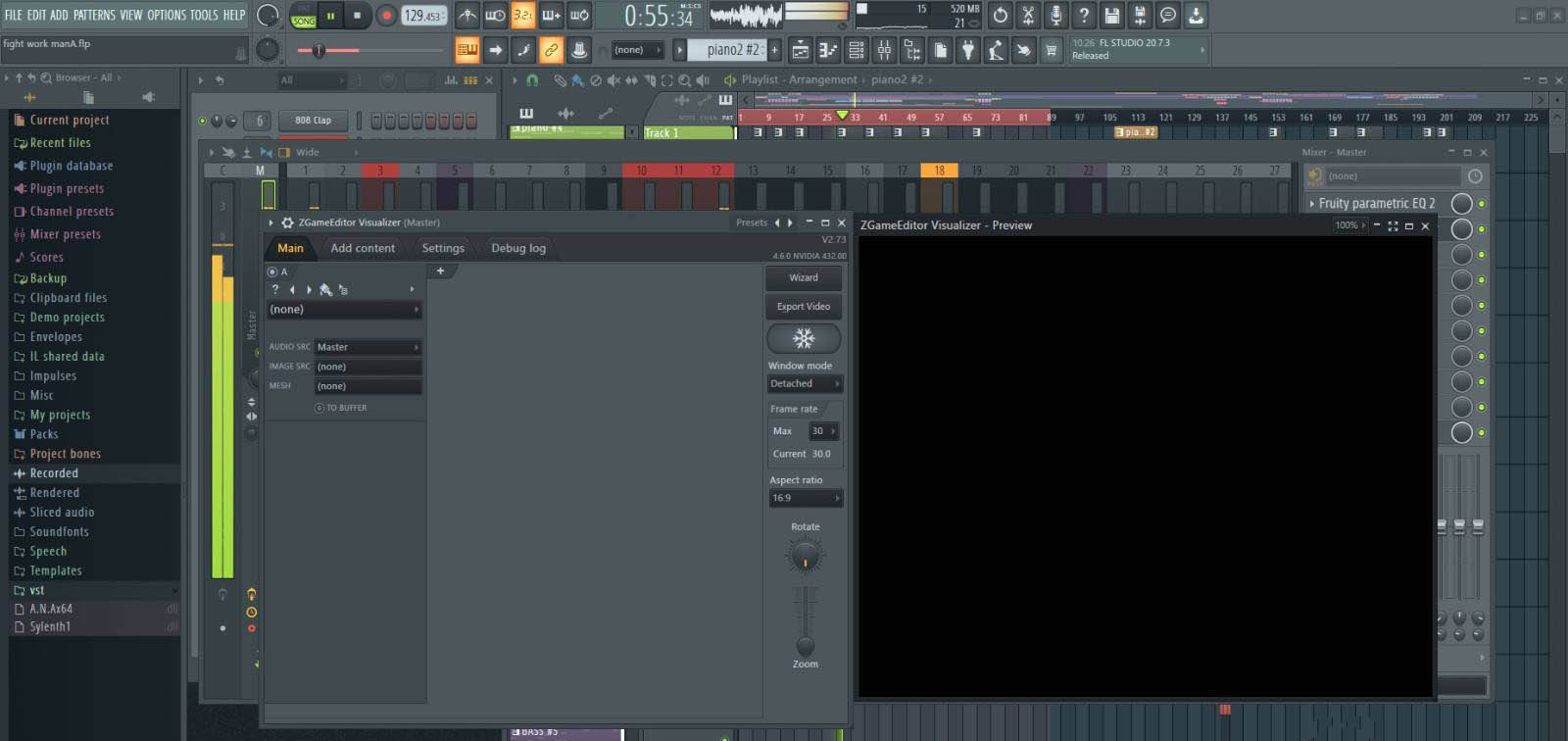
系统弹出MV制作窗口,添加一张图片,作为MV的背景。
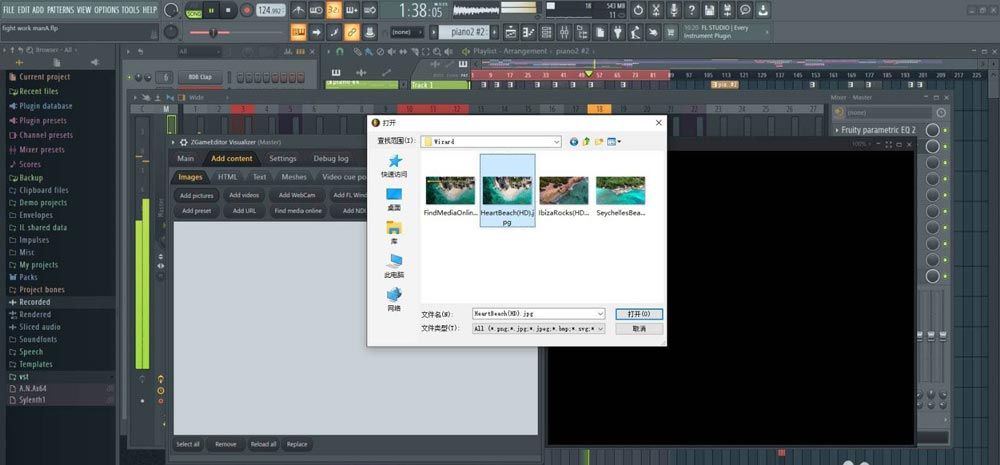
完成背景的设置,点击加号,可以添加各种MV效果。

ZGameEditor自带有多种动画、音频效果器,可以添加多个项目,制作自己喜欢的MV。
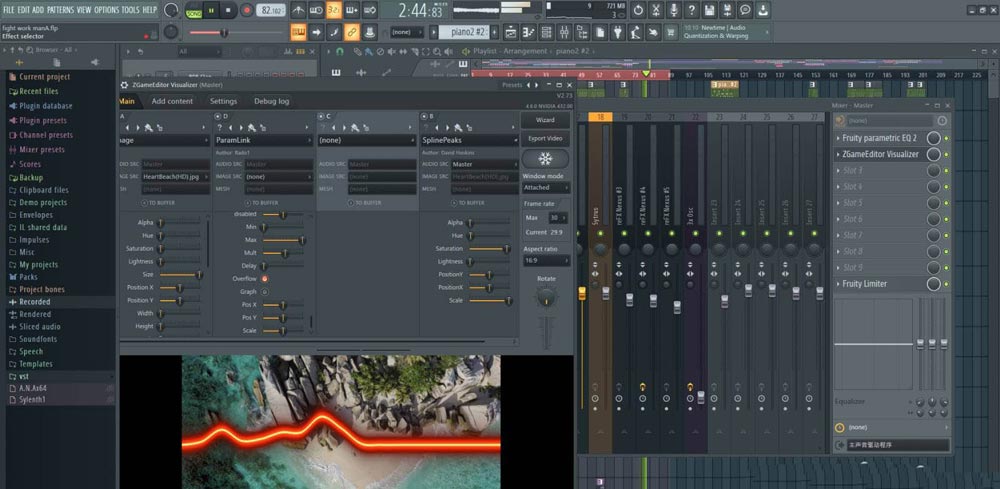
以上就是FLstudio制作mv效果的方法,希望大家喜欢哦。





